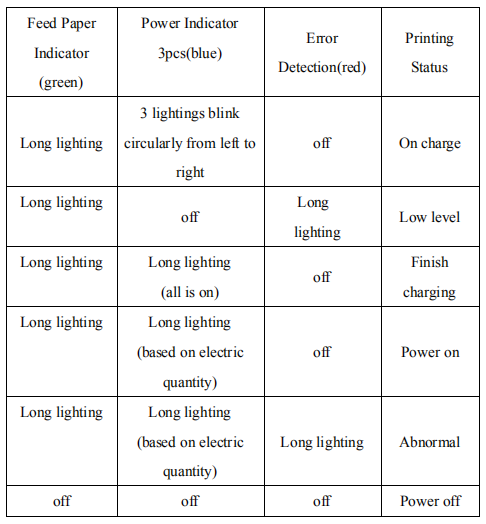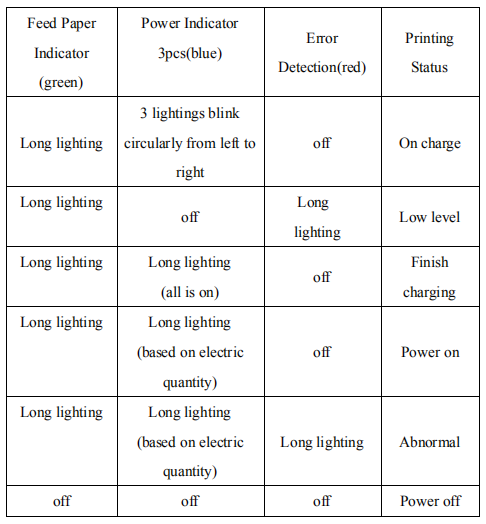подключение принтера и печать мобильного принтера RPP200
1. USB-интерфейс для подключения
дополнительные принадлежности принтера содержат провод USB, подключение к ПК и установка драйвера USB.
2. WI-FI связь
пользователь может использовать технологию беспроводной сети для подключения к вашему оборудованию для передачи данных.
wi-fi, принадлежит wi-fi Alliance, — это торговая марка технологии беспроводной сетевой связи., направленная на улучшение взаимодействия между беспроводными сетевыми продуктами на основе стандарта IEEE802.11.
преимущества wi-fi: wi-fi не требует кабелей для подключения, в то время как он подключается и передает сигналы беспроводными электронными волнами. его можно свободно перемещать без ограничения линий; его можно удобно установить и легко расширить.
(1) Инфраструктура WIFI: беспроводное устройство в сети (компьютер ,, принтер и т. д. .) обрабатывает всю передачу данных и сетевой поток через маршрут или точку доступа ..
(2) есть некоторые преимущества использования 200 в беспроводной инфраструктуре: высокая надежность сетевого сигнала, лучшая производительность сетевой безопасности, гибкое расширение сети.
(3) настройка для 200 предыдущих приготовлений: подключите принтер к ПК через USB-порт и установить виртуальный USB.
a. открыть «wifitool», прикрепленный к диску
b . введите имя маршрута в SSID, например, принтер.
c . выберите тип шифрования беспроводного маршрута на основе маршрута, который вы используете в настоящее время. если вы выберете тип шифрования как «WPA-PSK/WPA2-PSK», тип аутентификации как «автоматизировать»,, затем вы можете выбрать WPA2-PSK или WPA2-PSK в wifitool. данные настройки wifitool должны оставаться такими же, как и для маршрута.
d . если тип шифрования для маршрута «WEP», настройка wifitool должна соответствовать на маршрут.
e . после подключения принтера к компьютеру с помощью виртуального последовательного соединения через USB-порт и завершения всех параметров Wi-Fi, выберите соответствующий последовательный порт в wifitool,, например, COM8,, и установите скорость передачи данных принтера по умолчанию как «19200» (если клиенты устанавливают скорость передачи с помощью переключателя набора номера ,, введите правильный) ,, затем примените его .
3. согласование Bluetooth и печать
200 портативный принтер должен соответствовать основному устройству принтера,, которое инициирует соответствие.
методы сопоставления следующим образом:
включить питание принтера
поиск основного устройства для внешнего устройства Bluetooth
если поблизости есть более одного устройства Bluetooth,, выберите принтер, соответствующий адресу BDA (см. страницу самопроверки).
введите пароль «0000»
закончить сопоставление
сведения о методе сопоставления, см. в описании основной функции Bluetooth.
во время сопоставления, портативный мини-принтер 200 должен быть включен.
после успешного сопоставления, другой ПК по-прежнему может быть сопоставлен с принтером,, и каждый принтер может быть сопоставлен не более чем с 8 ПК, если сопоставлен с более чем восемью ПК, основной принтер, сопоставленный с ПК, будет удаляется автоматически, в это время,, если это принтеру нужен ПК для управления им ,, затем его необходимо повторно согласовать с ПК .
4. использование интерфейса Bluetooth для печати
для ПК с виртуальным последовательным портом Bluetooth (например, сотовый телефон, использующий СМАРТФОН, КАРМАННЫЙ ПК, PALM, ноутбуки, и т. д..), после успешного сопоставления, вы может отправлять данные печати через виртуальный последовательный порт Bluetooth на портативный мини-принтер 200 для печати., если на ПК нет виртуального последовательного порта Bluetooth, и вы хотите управлять портативным мини-принтером 200,, обратитесь к поставщику ПК.
5. Описание светового индикатора и сигнала зуммера
принтер имеет зуммер и два световых индикатора, которые используются для информирования пользователя о состоянии принтера, индикатор используется для представления текущего состояния принтера, и зуммер используется для оповещения об изменении состояния принтера. два световые индикаторы соответственно являются индикаторами функций и индикаторами заряда.